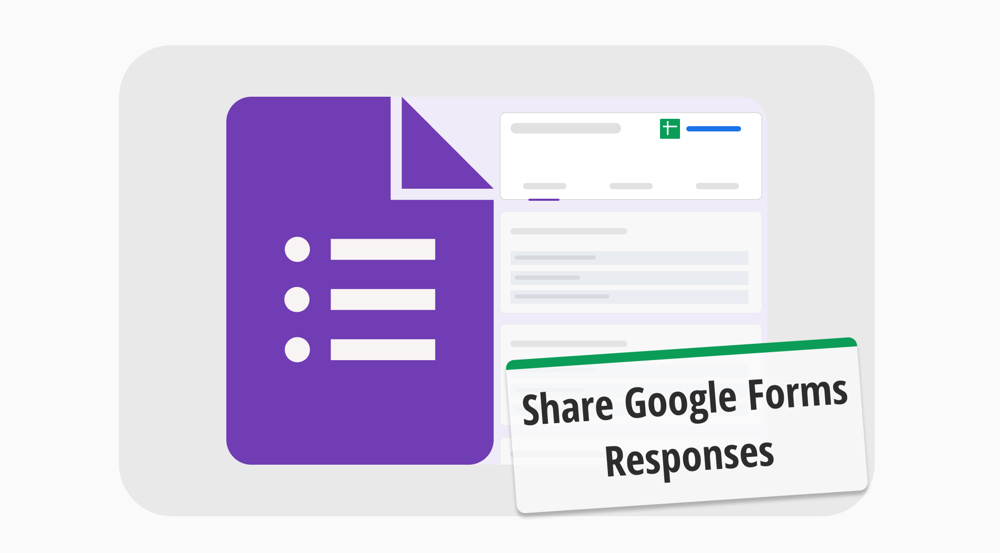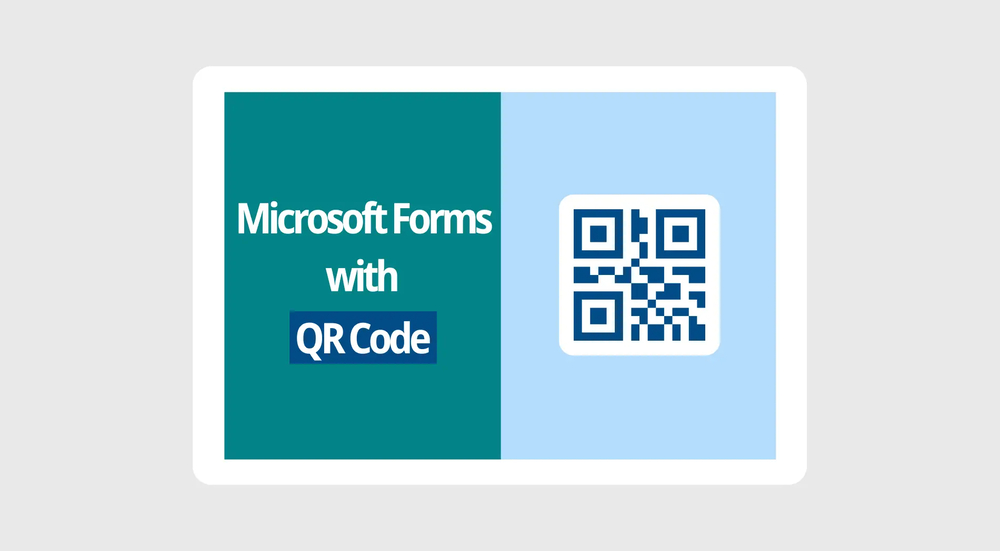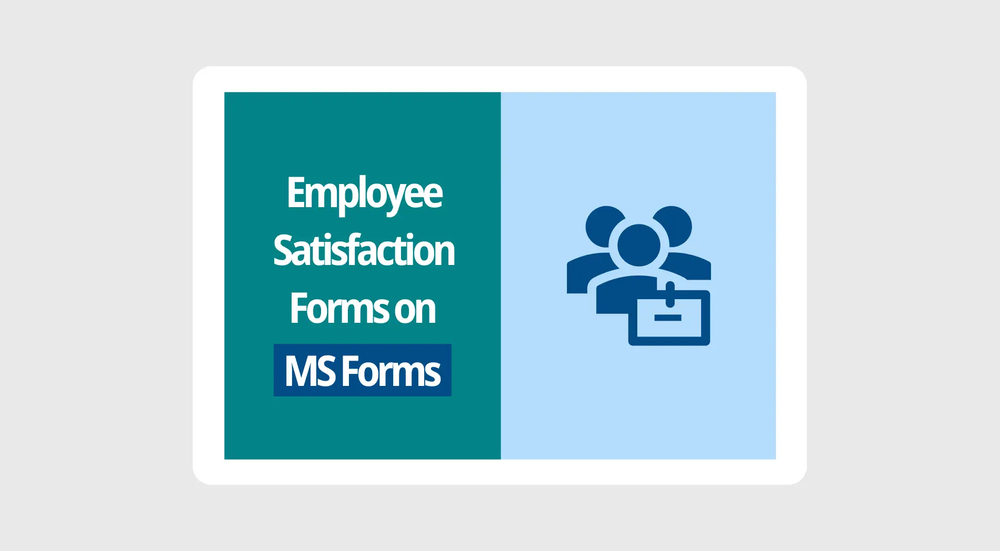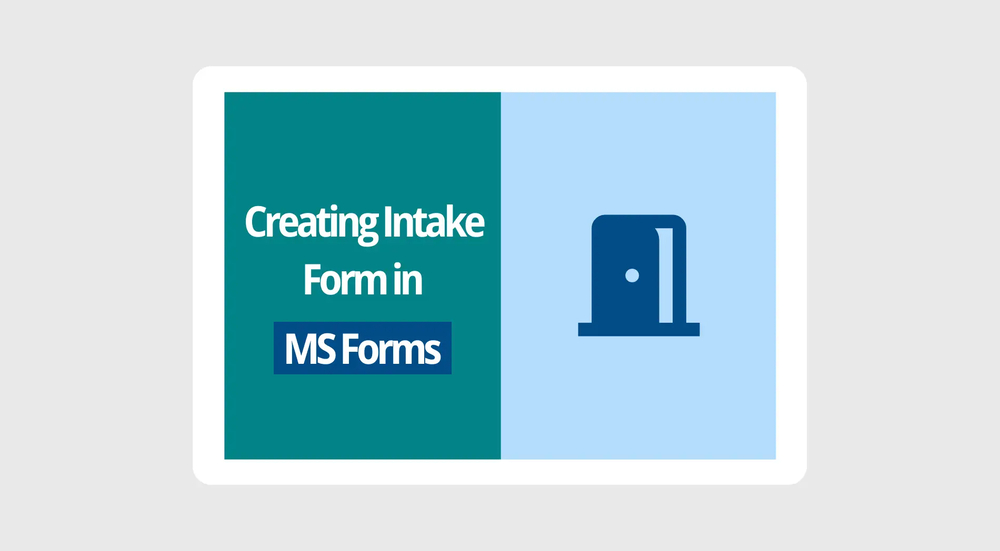Enquanto é importante saber como criar um formulário, uma das coisas mais importantes é saber o que fazer com os resultados. Saber como analisar seus resultados garante que seu sucesso não seja algo isolado, e lhe dá a oportunidade de crescer e aprender. Portanto, saber como compartilhar e analisar as respostas do seu formulário é tão importante quanto criá-las.
Neste artigo, discutiremos como compartilhar suas respostas do Google Forms e integrá-las, por que é necessário analisar suas respostas para garantir seu sucesso, e uma maneira melhor de integrar e compartilhar suas respostas com o forms.app. Também responderemos perguntas frequentes sobre o compartilhamento de respostas do Google Forms.
Como compartilhar suas respostas do Google Forms (em 4 etapas)
Compartilhar suas respostas do Google Forms não é feito apenas no Google Forms. Portanto, é necessário ter conhecimento sobre o Google Forms e o Google Sheets. Uma coisa a ser observada antes de aprender como compartilhar suas respostas do Google Forms é que você só pode vincular suas respostas do Google Forms ao Google Sheets. O Google Forms não permite vincular suas respostas a nenhum outro banco de dados.
1. Abra seu formulário do Google e vá para a guia “Respostas”
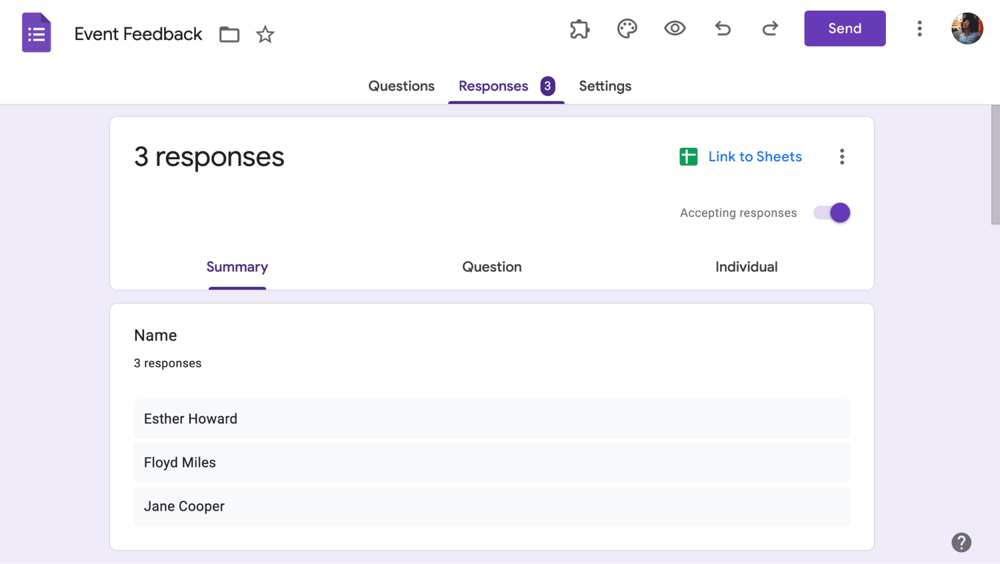
Encontre a guia Respostas
O primeiro passo para integrar e compartilhar suas respostas do Google Forms é abrir seu formulário do Google. Depois de acessar seu formulário, supondo que você já tenha terminado de criá-lo e coletado respostas, é necessário ir para a guia “Respostas”.
2. Clique no ícone Planilhas e ajuste as configurações
Depois de acessar a guia “Respostas”, tudo o que você precisa fazer é clicar no ícone Planilhas. Essa ação abrirá um menu de configurações que permite alterar certas configurações. Se você deseja abrir uma nova planilha para o seu formulário, deixe as configurações como estão, mas se deseja vincular as respostas do seu formulário a uma planilha existente, altere a configuração para “Selecionar planilha existente.”
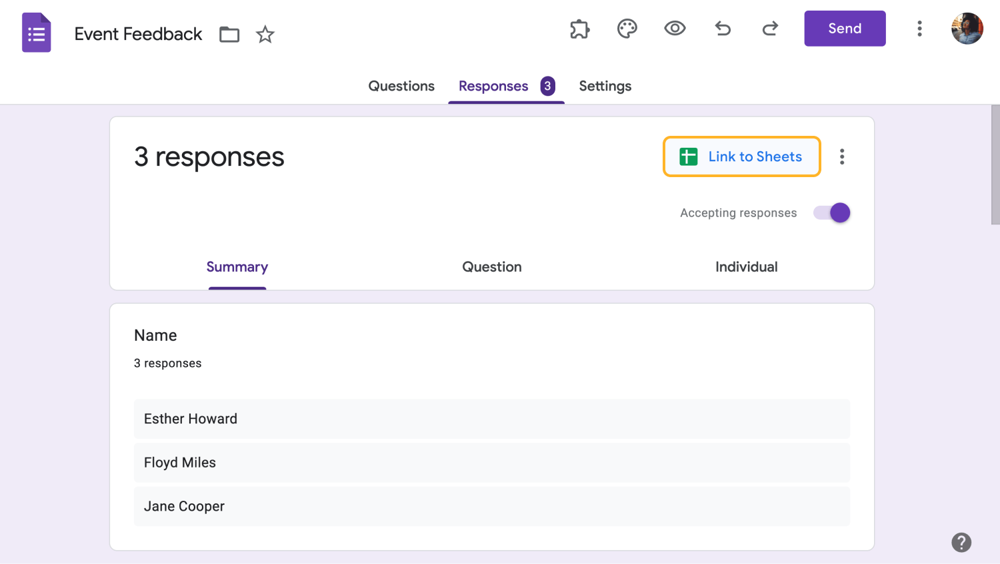
Enviar respostas para sua conta do Google Sheets
Se você abrir uma nova planilha, o Google Forms abrirá uma nova guia e o levará para a planilha recém-criada. No entanto, se você escolher selecionar uma planilha existente, será levado a um menu do Google Drive, onde poderá selecionar qual planilha existente deseja vincular ao seu formulário.
3. Clique em “Compartilhar” e adicione os participantes.
Depois que suas respostas forem integradas ao Google Sheets, você pode clicar no botão “Compartilhar” dentro da sua planilha. Esta ação abre um menu onde você pode adicionar as pessoas à lista com quem deseja compartilhar sua planilha.
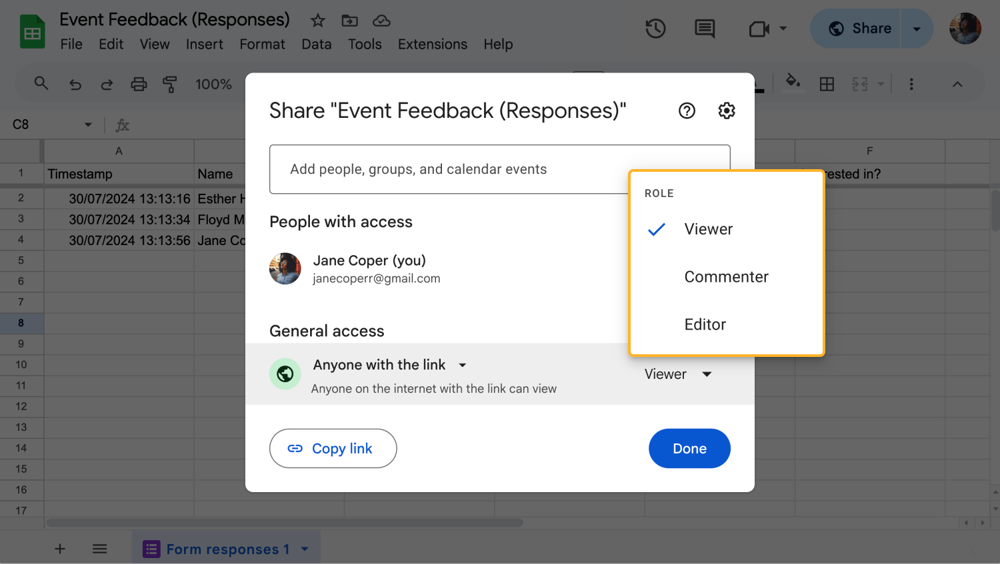
Personalize as configurações de compartilhamento
Dentro deste menu, você também pode alterar as configurações gerais de acesso da planilha, ver quem tem acesso a ela, copiar o link da planilha ou alterar outras configurações clicando no ícone de engrenagem no canto superior direito do menu.
💡Ao enviar a planilha para alguém, tenha cuidado para escolher entre “Editor” e “Visualizador” dependendo do papel que eles devem ter.
4. Clique em “Concluído”
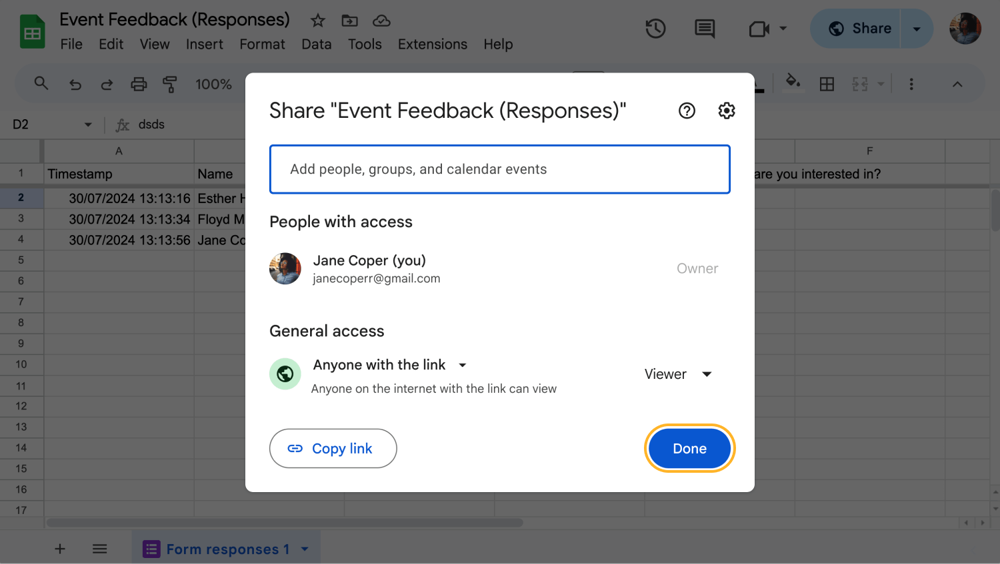
Compartilhe sua planilha
Depois de terminar a personalização das suas configurações e da lista de participantes, a única coisa que você precisa fazer é clicar no botão “Concluído”. As pessoas com quem você compartilhou sua planilha receberão um e-mail, notificando-as sobre o compartilhamento. A partir daí, tudo o que resta é analisar os resultados com sua equipe.
Por que você precisa analisar suas respostas?
O processo de compartilhar suas respostas e integrá-las às suas bases de dados são etapas para alcançar um objetivo final, que é a análise adequada de suas respostas. A importância de analisar suas respostas pode ser a diferença entre sua empresa ou organização ser bem-sucedida ou ficar aquém. Aqui estão mais algumas razões pelas quais você deve analisar as respostas do seu formulário:
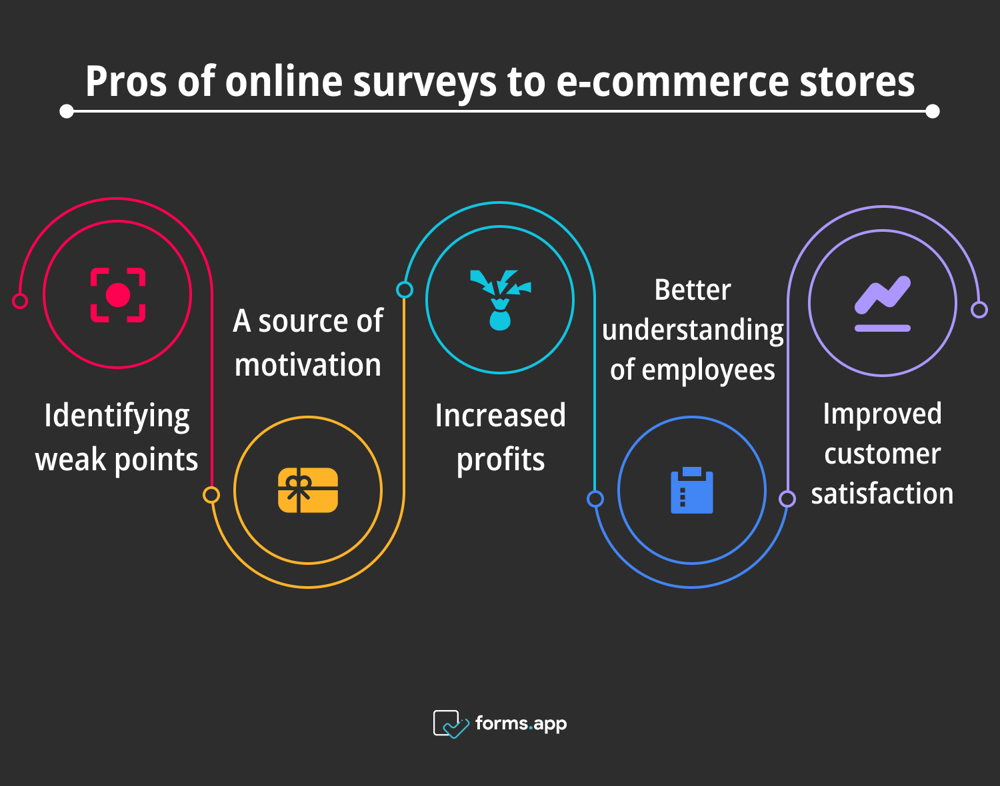
Vantagens de analisar respostas
1. Identificando pontos fracos: Um bom processo de análise ajuda a identificar os pontos fracos do seu negócio e otimizá-los.
2. Uma fonte de motivação: Ao identificar pontos fracos, você também pode usar o processo de análise para identificar pontos fortes e recompensá-los de acordo para aumentar a motivação dentro da sua equipe.
3. Aumento dos lucros: Analisar suas respostas também pode ajudar a aumentar seus lucros se você tomar as medidas necessárias com base nas suas análises.
4. Melhor compreensão dos funcionários: Uma pesquisa e análise dos seus funcionários irá ajudá-lo a compreendê-los melhor e melhorar seu desempenho.
5. Melhoria na satisfação do cliente: 85% dos clientes que deixam de utilizar um serviço devido à má qualidade poderiam ser retidos, e a análise de pesquisas direcionadas aos seus clientes pode ajudar a aumentar a qualidade do serviço e evitar a perda de clientes.
Além disso, analisar suas respostas também garante que você possa identificar problemas com sua equipe e possíveis melhorias que possa precisar fazer. Portanto, isso lhe dá a oportunidade de corrigir essas áreas. Também pode ser uma ótima fonte de motivação, permitindo que você veja as áreas positivas do seu negócio e recompensá-las de acordo.
Integração com o Google Sheets no forms.app
Se você deseja ter uma melhor experiência com a integração não apenas com o Google Sheets, mas também com muitos outros bancos de dados, o forms.app tem a solução ideal para você. O processo de integração de suas respostas ao Google Sheets pode ser cansativo, especialmente se você estiver trabalhando com um formulário que precisa ser atualizado com frequência. É por isso que o forms.app desenvolveu uma solução mais rápida.
A guia “Conectar”
A guia “Conectar” dentro da página de criação do seu formulário é um recurso revolucionário. O forms.app oferece serviços de integração não apenas para o Google Forms, mas também para inúmeras outras bases de dados, como Google Analytics, Drive e até mesmo o Microsoft Excel. Além disso, você não precisa ir para outra guia e abrir o Google Sheets; basta fazer login na sua conta para a base de dados específica depois de clicar no botão “Conectar”.
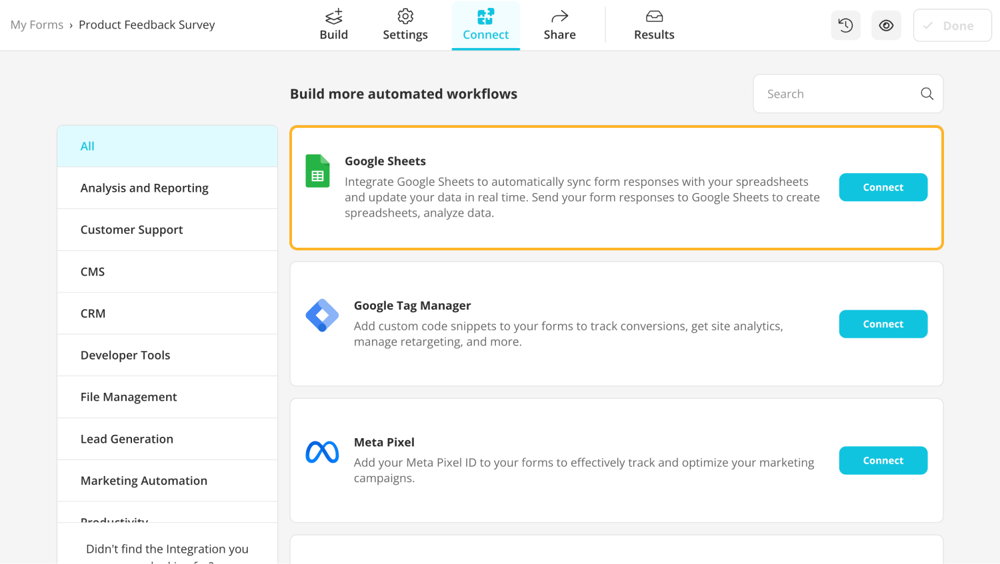
Conecte seu formulário do forms.app ao Google Sheets
O recurso mais impressionante que o forms.app oferece é o processo de integração automatizado. Enquanto em outras plataformas você precisa atualizar manualmente sua planilha de respostas, o forms.app oferece um recurso de integração automatizado onde você pode Integrar o Google Sheets para sincronizar automaticamente as respostas do formulário com suas planilhas e atualizar seus dados em tempo real.
💡O forms.app também analisa suas respostas! Acesse a guia “Resultados” para saber mais.
Perguntas frequentes sobre o compartilhamento de respostas do Google Forms
Agora que entendemos o processo e a importância de compartilhar, integrar e analisar as respostas do Google Forms, é hora de responder algumas das perguntas frequentes sobre o compartilhamento de respostas do Google Forms. Recomendamos dar uma olhada nas perguntas pelo menos uma vez, pois elas possuem grande valor quando se trata de detalhes sobre o processo de compartilhamento.
Embora o processo de tornar o próprio formulário público seja diferente, o processo de tornar as respostas do formulário públicas é o seguinte:
Integre as suas respostas nas Folhas de cálculo do Google normalmente. No entanto, quando clicar no botão “Partilhar” nas Folhas de cálculo, clique na opção “Restrito” na secção “Acesso geral”. A partir daí, tem de selecionar “Qualquer pessoa com a ligação”. Esta opção permite que qualquer pessoa que tenha a ligação para a folha de cálculo veja as respostas, tornando assim as suas respostas públicas.
Infelizmente, não há como exportar respostas individuais do Google Forms, mas é possível fazer download e separar as respostas no banco de dados. Para baixar suas respostas, vá para a guia “Respostas” no formulário, clique nos três pontos verticais no canto superior direito, ao lado do ícone do Planilhas Google, e clique em “Baixar respostas (.csv)”.
Pode partilhar as suas respostas dos Google Forms com quem quiser, torná-las públicas ou copiar e partilhar o link para a sua folha de cálculo nas redes sociais. Para saber como fazer isso, siga as etapas acima.
Os Google Forms podem ser exportados para PDF. Para exportar o seu formulário para PDF, abra o formulário, clique nos três pontos verticais no canto superior direito da página, junto ao botão “Enviar”, e clique em “Imprimir”. Na página pop-up, selecione a opção “Guardar como PDF” na caixa de diálogo de impressão. Em seguida, clique em “Guardar” e o documento final será exportado como PDF para que possa ser partilhado com qualquer pessoa.
Pontos chave para lembrar
Em resumo, compartilhar seu formulário no Google Forms, integrá-lo a bases de dados e analisar os resultados é um processo simples, mas importante. Portanto, os passos devem ser seguidos com cuidado. Compartilhar e analisar as respostas também é importante, pois permite que você veja os problemas que precisa corrigir e as melhorias que deve fazer.
Neste artigo, discutimos como compartilhar suas respostas no Google Forms e integrá-las, as razões para analisar suas respostas e uma maneira melhor de passar pelo processo de compartilhamento de suas respostas com o forms.app. Também examinamos algumas das perguntas frequentes sobre o compartilhamento de respostas do Google Forms. Recomendamos experimentar ambas as plataformas para garantir o melhor desempenho em seu processo de análise.
forms.app, seu criador de formulários gratuito
- Visualizações ilimitadas
- número ilimitado de perguntas
- notificações ilimitadas